【Word表格边框问题速查手册】:7个常见问题的快速解决指南
发布时间: 2024-12-26 13:13:50 阅读量: 7 订阅数: 12 


西门子SCL语言-速查手册.pdf
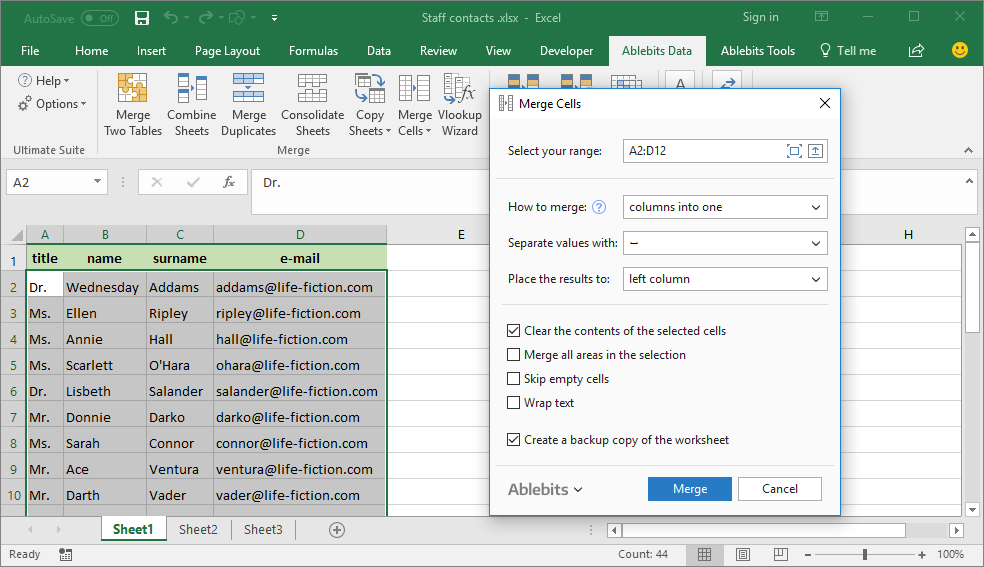
# 摘要
本文系统介绍了Word表格边框的基础知识、常规操作技巧、问题诊断与解决方法、高级应用技巧以及预防与维护措施。文章首先概述了表格边框样式、颜色和宽度的基本设置,然后深入探讨了表格边框在视觉设计中的应用、与文档整体风格的协调,以及自动化处理技术。针对常见的边框问题,如显示不完整、不符合设计需求等,提供了详尽的诊断和解决策略。最后,文章强调了边框使用规范的建立、定期检查和更新的重要性,并提出了用户培训的建议,以确保高效、专业地使用Word表格边框。
# 关键字
Word表格边框;样式设置;视觉设计;自动化处理;问题诊断;维护策略
参考资源链接:[解决word表格边框线不能保存问题](https://wenku.csdn.net/doc/6412b5d8be7fbd1778d4499c?spm=1055.2635.3001.10343)
# 1. Word表格边框的基本知识
在本章节中,我们将探讨Word中表格边框的基础知识。首先,我们需要理解什么是表格边框以及它在文档编辑中的重要性。表格边框不仅仅是美观的装饰,它还有助于组织信息,使数据清晰易读。我们将讨论不同的边框类型,例如线条、颜色和宽度,以及它们如何协同工作以增强文档的专业性和视觉吸引力。简而言之,这一章将为读者提供Word表格边框概念的完整概述,为后续章节中的操作技巧和问题解决打下坚实的基础。
# 2. 表格边框的常规操作技巧
在第一章中,我们了解了Word表格边框的基本知识,这为我们在实际操作中能够更加精准和高效地编辑表格边框打下了基础。本章节将深入探讨表格边框的常规操作技巧,这些技巧能够帮助我们快速实现设计需求,并让我们的文档看起来更加专业。
## 2.1 表格边框的样式设置
### 2.1.1 选择合适的边框样式
在Word文档中,边框样式的选择对于整体布局和视觉效果至关重要。Word提供了多种边框样式,包括实线、点线、虚线等。选择合适的边框样式能够有效地突出表格内容,或者与文档的其他视觉元素相协调。
要选择合适的边框样式,首先选中表格,然后点击“表格工具”中的“设计”标签,接着在“边框”组中选择“边框样式”。在弹出的菜单中,你可以看到多种预设样式,根据设计需求选择最合适的样式。
### 2.1.2 边框样式的快速应用
除了逐个手动选择边框样式外,Word还提供了快速应用边框样式的功能。这可以通过使用预设的边框样式来实现,大大提高了编辑效率。
在“边框”组中点击“边框”按钮,在下拉菜单中选择“更多边框...”打开“边框和底纹”对话框。在这里,你可以从预设样式中选择一种,或者自定义边框样式,然后点击“确定”应用到表格上。
## 2.2 表格边框的颜色和宽度调整
### 2.2.1 自定义边框颜色
颜色是影响边框视觉效果的重要因素之一。Word允许用户自定义边框的颜色,以满足不同的设计需求和风格。
选择表格,进入“边框”组,点击“边框颜色”按钮选择颜色。这里不仅有预设的颜色,还可以点击“更多颜色...”来调出颜色对话框,通过“自定义”选项卡精确选择边框颜色。
### 2.2.2 调整边框的宽度
边框的宽度也会影响文档的视觉效果。Word中的边框宽度选择非常灵活,可以从极细到极粗自由选择。
选中表格,点击“边框”组中的“边框样式”按钮,选择“边框和底纹...”进入设置界面。在宽度选项中,你可以选择不同的宽度,甚至通过输入具体的磅值来精确控制边框宽度。
## 2.3 表格边框的层次和布局
### 2.3.1 边框层次的设置方法
在表格中,边框层次的设置可以增强内容的层次感,使表格更加清晰易读。Word支持对不同单元格或表格区域设置不同层次的边框。
选中需要设置的单元格或区域,然后再次打开“边框和底纹”对话框,在“预览”区域中点击你想要添加的边框线,即可在所选区域上添加或修改边框层次。通过这种方式,可以创建复合边框,实现复杂的边框布局。
### 2.3.2 表格布局的边框应用
在实际布局中,根据表格内容的分组或分类,适当应用边框可以使得表格的逻辑结构更加明确。
例如,如果表格内容需要按照某种逻辑分组,可以在组与组之间设置明显的分隔边框,而组内的单元格可以设置较细的边框。这样既保持了表格的整洁,又方便阅读者识别表格中的不同信息块。
在下一章节中,我们将探讨表格边框问题的诊断与解决技巧,这些技巧对于处理出现的边框显示不完整、不按预期显示或边框合并与分割问题非常有帮助。
# 3. 表格边框问题诊断与解决
## 3.1 表格边框显示不完整问题
### 3.1.1 常见原因分析
表格边框显示不完整通常是由于打印设置不
0
0





